'>

L'ordinador s'encén i s'apaga en bucle ? No us preocupeu. No sou el primer a trobar aquest problema. Podeu seguir els consells següents per solucionar aquest problema.
Ens hem ajuntat 8 mètodes perquè solucioneu el problema. Podeu baixar fins trobar el que us convingui. Comencem pels mètodes fàcils.
- Comproveu si l’ordinador té virus
- Actualitzeu els controladors de l’ordinador
- Traieu els perifèrics de l'ordinador
- Restableix CMOS a la configuració predeterminada
- Comproveu la font d'alimentació (PSU)
- Comproveu el ventilador
- Neteja la pols
- Substituïu la placa base
Mètode 1: comproveu si l'ordinador té virus
El virus pot fer que l’ordinador funcioni de manera estranya. Poden canviar la configuració de l’ordinador sense el vostre coneixement. I poden provocar que l’ordinador s’encengui i s’apagui repetidament.
Comproveu, doncs, si l’ordinador té virus. Podeu utilitzar el programari antivirus per escanejar l’ordinador i eliminar-ne el virus si cal. Si no heu instal·lat cap programari antivirus, consulteu Eina gratuïta d’eliminació de virus i trieu el programari antivirus de confiança.
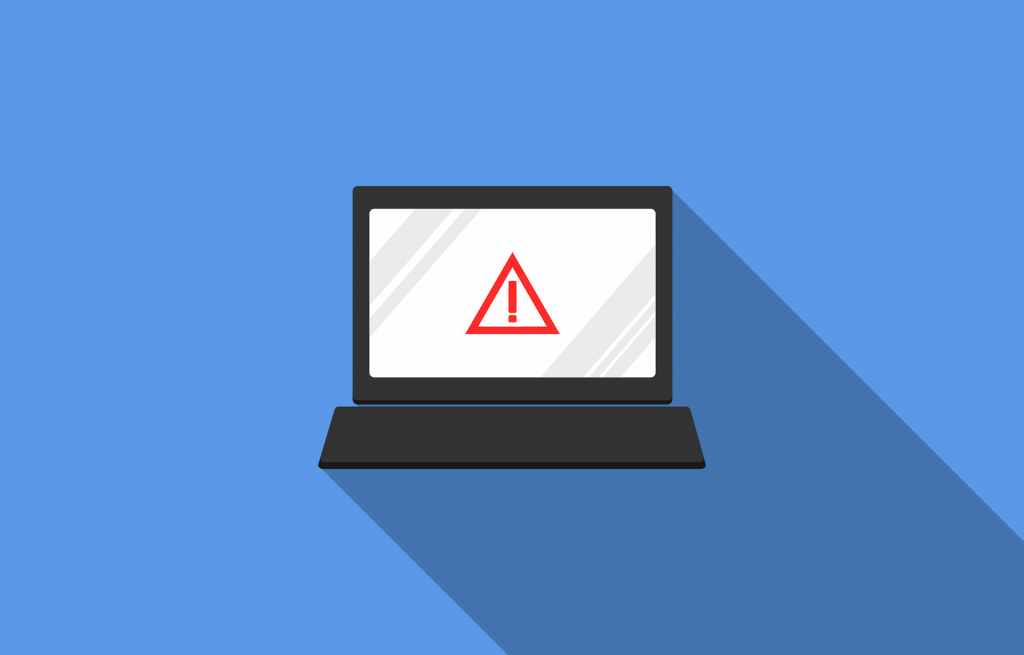
Mètode 2: actualitzeu els controladors de l'ordinador
El problema 'l'ordinador s'apaga i s'apaga repetidament' pot ser causat per conductors defectuosos. Per solucionar el problema, podeu provar d’actualitzar els controladors de l’ordinador.
Si no teniu temps, paciència ni coneixements informàtics per actualitzar els controladors manualment, podeu fer-ho automàticament amb Conductor fàcil .
Driver Easy reconeixerà automàticament el vostre sistema i en trobarà els controladors adequats. No cal saber exactament quin sistema està executant l’ordinador, no cal arriscar-se a descarregar i instal·lar un controlador incorrecte i no s’ha de preocupar d’equivocar-se en instal·lar-lo.
Podeu actualitzar els controladors automàticament amb la versió GRATU orTA o Pro de Driver Easy. Però amb la versió Pro es necessiten només 2 clics:
1) descarregar i instal·leu Driver Easy.
2) Executeu Driver Easy i feu clic a Escanejar ara botó. Driver Easy escanejarà l'ordinador i detectarà qualsevol controlador que tingui problemes.
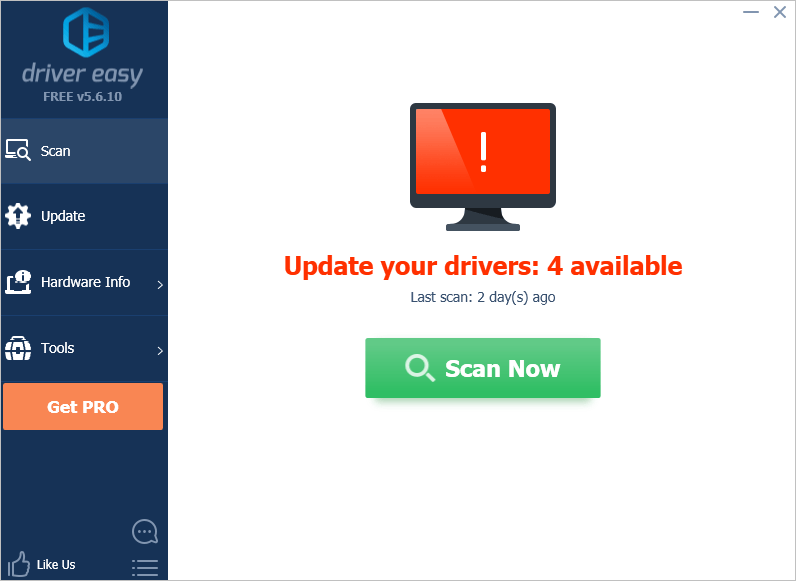
3) Feu clic a Actualitza-ho tot per descarregar i instal·lar automàticament la versió correcta de tot els controladors que falten o no estan actualitzats al vostre sistema (això requereix el fitxer Versió Pro - se us demanarà que actualitzeu quan feu clic a Actualitza-ho tot).
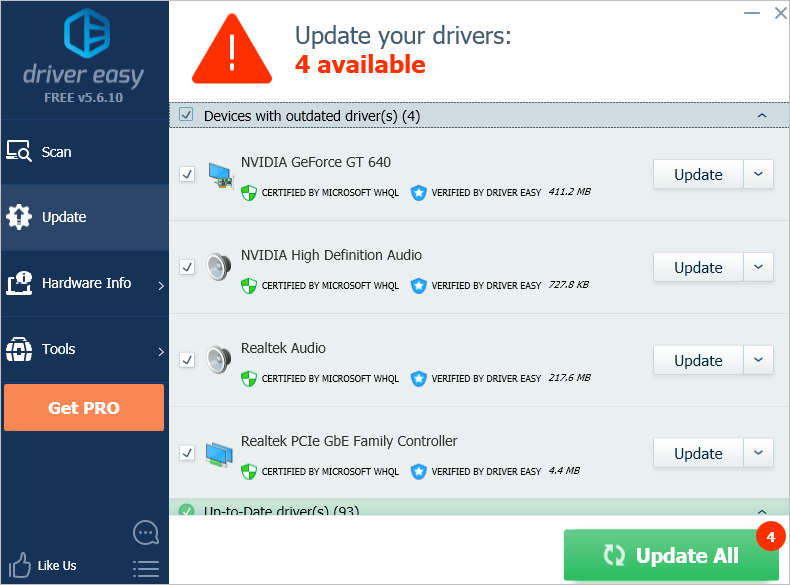
Mètode 3: traieu els perifèrics de l'ordinador
Si el problema es va produir al voltant del temps en què vau connectar els perifèrics a l’ordinador, probablement es tracti d’un problema de conflicte de maquinari. Podeu eliminar els perifèrics fàcilment. Si heu connectat diversos perifèrics a l'ordinador, traieu els perifèrics un per un.
Un cop traieu un perifèric, comproveu si el problema es resol i, a continuació, podeu esbrinar quin perifèric està causant el problema.

Mètode 4: restableix CMOS a la configuració predeterminada
El CMOS malmès pot provocar errors d'arrencada, com ara l'error 'l'ordinador s'encén i s'apaga repetidament'. Per solucionar el problema, podeu provar de restablir la configuració predeterminada de CMOS.
Què és CMOS ? CMOS és abreviatura de complement òxid de metall-semiconductor). És una petita quantitat de memòria en una placa base de l’ordinador que emmagatzema la configuració bàsica del sistema d’entrada / sortida (BIOS). Algunes d’aquestes configuracions del BIOS inclouen la configuració del maquinari, la configuració de la data i l’hora del sistema.Com restablir la configuració predeterminada del CMOS
Restablir CMOS significa restablir el BIOS. Per restablir la BIOS, podeu seguir aquests passos:
En primer lloc , accediu al menú de la BIOS.
1) Reinicia l’ordinador.
2) Tan bon punt es reiniciï l'ordinador, al teclat, premeu la tecla de funció que pot obrir el menú de la BIOS (utilitat de configuració). Per a molts fabricants, la clau podria ser Esc , de l' , F2 , F8 o bé F12 . Depèn del fabricant del vostre ordinador. Podeu provar qualsevol d'aquestes claus i veure si funcionen.
O podeu notar la tecla a la primera pantalla. Normalment, aquesta tecla obre el menú de la BIOS.
Per exemple, molts ordinadors Dell mostren aquesta clau com a sota a la primera pantalla:
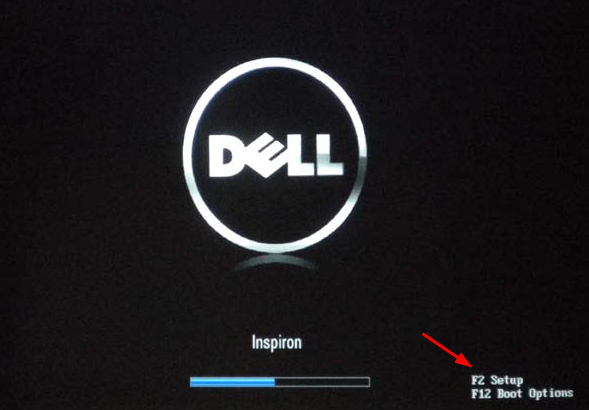
Després d’entrar al menú de la BIOS, consulteu aquests passos per restablir la configuració:
1) Troba l’opció per restablir la configuració del BIOS. Aquesta opció es diu probablement Configuració per defecte . També depèn dels fabricants d’ordinadors. Però podeu esperar que tingui les paraules 'predeterminades'.
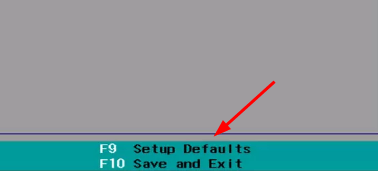
2) Podeu veure una tecla de funció al costat de l'opció. Només cal que premeu aquesta tecla del teclat per obrir el quadre de diàleg d'edició.
3) Al teclat, utilitzeu la tecla estreta seleccionar Sí per desar els canvis.
4) Sortiu de la BIOS .
5) Reinicieu l'ordinador i comproveu si el problema es resol.
Mètode 5: comproveu la font d'alimentació (PSU)
Si es produeix un curtcircuit de la PSU, l'ordinador s'apagarà automàticament per seguretat del maquinari. Comproveu, doncs, que la PSU funciona correctament. Podeu substituir la PSU per una bona PSU i veure si el problema es resol. Amb la nova PSU, si el problema no es resol, significa que el problema no és causat per la PSU.
Per al portàtil, podeu substituir fàcilment la PSU. Però per a ordinadors, cal obrir la funda. Això pot ser tècnic i perillós. Si saps què fas, està bé. Si no és així, us recomanem que porteu l’ordinador al taller de reparacions per fer-ne la comprovació.

Mètode 6: comproveu el ventilador
El ventilador és un dels components clau que fa que l’ordinador funcioni correctament. Si no funciona, l'ordinador es pot escalfar fàcilment. El sobreescalfament de l’ordinador pot causar problemes greus. Per tant, el sistema intentarà evitar el sobreescalfament de l’ordinador. Si el ventilador no funciona, l’ordinador es pot apagar automàticament per evitar que la calefacció interna faci malbé l’ordinador.
Així que comproveu si el ventilador funciona. Per als ordinadors de sobretaula, podeu comprovar-ho escoltant el so del ventilador. O podeu obrir la funda per comprovar si el ventilador gira. Per als ordinadors portàtils, és una mica difícil de comprovar. És possible que hàgiu de portar el magatzem de reparacions perquè es revisi.
Si veieu que el ventilador deixa de funcionar, porteu l’ordinador al taller de reparacions per fer-ne una nova comprovació. És possible que hàgiu de substituir el ventilador per un de nou.

Mètode 7: Netejar la pols
L’ordinador recull la pols cada dia, però no ho notarem fins que la massa de pols causi problemes d’ordinador, com ara un escalfament de l’ordinador. Com hem esmentat abans, el sobreescalfament podria ser la causa del problema 'l'ordinador s'encén i s'apaga repetidament'.
Per als ordinadors de sobretaula, podeu obrir la caixa i utilitzar un drap suau per netejar la pols. El mètode molt més fàcil és utilitzar un fitxer plomall de neteja de gasos comprimits per desfer-se de la pols. Per als ordinadors portàtils, haureu de consultar el manual o obtenir-hi ajuda tècnica si no n’heu obert cap abans.
Mètode 8: substituïu la placa base
L'últim mètode per solucionar el problema és substituir la placa base. Substituir la placa base és una mica tècnic i car. Us recomanem que porteu l’ordinador al taller de reparacions per obtenir ajuda tècnica.

Esperem que trobeu útils els consells anteriors. Si teniu cap pregunta, idea o suggeriment, no dubteu a deixar un comentari a continuació.




![[RESOLUT] El llançador de Rockstar Games no funciona 2022](https://letmeknow.ch/img/knowledge/29/rockstar-games-launcher-not-working-2022.jpg)

![[RESOL] El micròfon SteelSeries Arctis Prime no funciona](https://letmeknow.ch/img/sound-issues/82/steelseries-arctis-prime-mic-not-working.jpg)